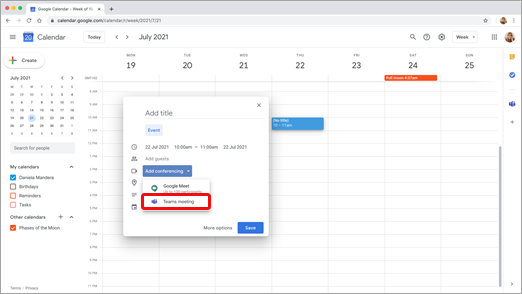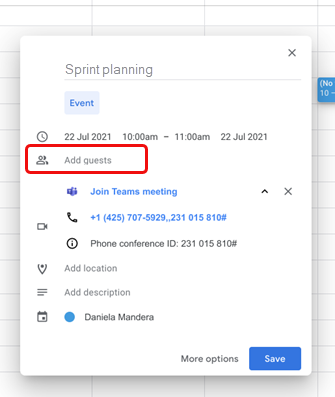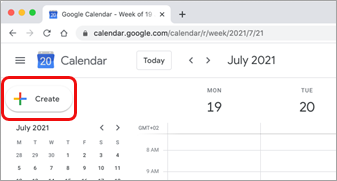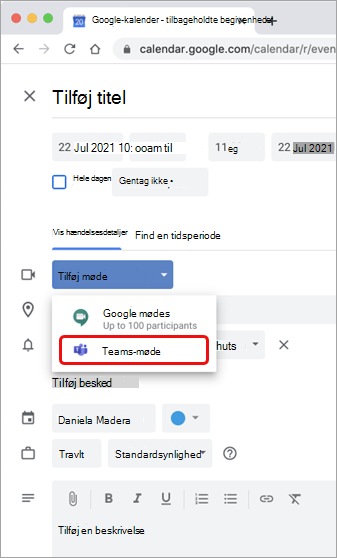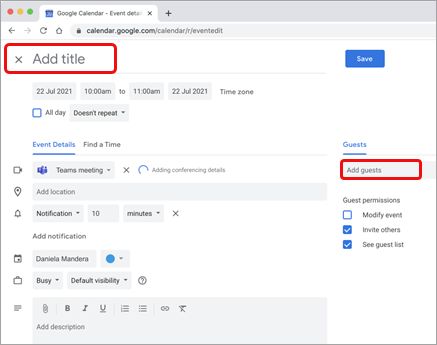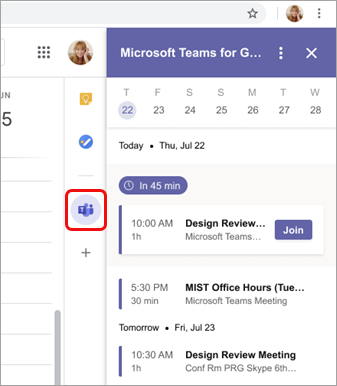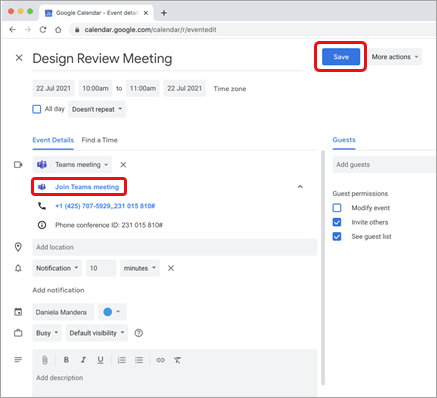Planlæg et Microsoft Teams-møde fra Google Kalender
Når du har installeret og logget på Teams-mødetilføjelsesprogrammet (se Installér tilføjelsesprogrammet Teams-møde til Google Workspace), kan du planlægge et Teams-møde direkte i din Google-kalender. Du kan også få vist, redigere og deltage i dine Teams-møder der.
Bemærk!: Møder, der i øjeblikket er planlagt med Teams-mødetilføjelsesprogrammet til Google Workspace, vises kun i din Google-kalender. De synkroniseres ikke med andre Microsoft-kalendere.
I denne artikel
Start med mødetidspunktet
-
Vælg et mødetidspunkt direkte i din Google-kalender.
-
I den boks, der åbnes, skal du angive en mødetitel og derefter vælge Tilføj møde > Teams-møde.
-
I rummet Tilføj gæster skal du angive de personer, du inviterer til mødet.Du kan også tilføje en placering og en mødebeskrivelse og ændre dato og klokkeslæt.
-
Hvis du vil tilføje flere oplysninger, f.eks. om gæster kan invitere andre personer, eller når du vil modtage mødemeddelelser, skal du vælge Flere indstillinger.
-
Når du er færdig, skal du vælge Gem.
Mødet vises nu i din Google-kalender
Start med deltagerne
-
Vælg Opret i venstre side af din Google-kalender.
-
Vælg Flere indstillinger nederst i den boks, der åbnes.
-
Vælg Tilføj møde > Microsoft Teams-møde.
-
Giv dit møde en titel, og angiv de personer, du inviterer til mødet, i rummet Tilføj gæster .
-
Under titlen skal du vælge en dag og et klokkeslæt for mødet. Eller vælg Find et tidspunkt (under Gentages ikke) for at få hjælp til at finde et tidspunkt.
-
Angiv eventuelle andre oplysninger, du vil, f.eks. om gæster kan invitere andre personer, eller hvornår du vil modtage mødemeddelelser
-
Markér Gem.
Mødet vises nu i din Google-kalender
Bemærk!: For møder, der er planlagt med Google-tilføjelsesprogrammet, vil indstillingerne for deltagelse i Cloud Video Interop (CVI) ikke være tilgængelige for deltagerne.
Få vist, rediger og deltag i dine møder
Se Teams-møder i dag og i morgen
-
Åbn det højre panel i din Google-kalender, og vælg tilføjelsesprogrammet Teams.Hvis panelet er skjult, skal du vælge vinkeltegnet nederst på skærmen for at få det vist.
-
Vælg Deltag for at deltage i et møde.
Få vist eller rediger mødeoplysninger
-
Dobbeltklik på mødet i kalenderen. Detaljevisningen åbnes.
Her kan du foretage eventuelle ændringer. Vælg Gem , når du er færdig.
Eller vælg Deltag i Teams-møde , hvis det er mødetidspunkt.
Bemærk!: I øjeblikket vises mødetitlen under mødet som "Microsoft Teams-møde" i stedet for den titel, du har angivet i invitationen.
Fejlfinding
Godkendelsesfejl
Hvis du modtager en godkend-fejl , når du forsøger at føje et Microsoft Teams-møde til din Google-kalenderbegivenhed, skal du give tilføjelsesprogrammet adgang til din Google-konto.
Sådan giver du tilføjelsesprogrammet adgang til din Google-konto:
-
Vælg fejlteksten Godkend i din Google-kalenderbegivenhed, eller åbn tilføjelsesprogrammet fra sidepanelet.
-
Vælg Godkend adgang.
Hvis du er administrator af Google Workspace og har installeret tilføjelsesprogrammet på vegne af vores brugere via Google Workspace Administration Konsol, kan du godkende tilføjelsesprogrammet på vegne af alle dine brugere.
-
Vælg Apps > Google Workspace Marketplace-apps > listen Apps.
-
Vælg Microsoft Teams-møde på listen over Domæneinstallerede apps.
-
Under Dataadgang skal du vælge Tildel adgang.
Ikke i stand til at angive kontooplysninger til logon
Der startes et separat browservindue for at indsamle dine Microsoft Teams-logonoplysninger. Hvis der ikke vises et separat vindue, når du har valgt Log på, skal du kontrollere dine browserindstillinger for at sikre, at pop op-vinduer er tilladt.
Vil du vide mere?
Til IT-administratorer
Konfigurer Microsoft Teams-mødetilføjelsesprogram til Google Workspace